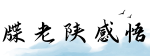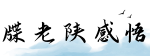最佳答案如何激活dfu模式来修复iOS设备了解dfu模式 DFU (Device Firmware Upgrade)模式是一种特殊的模式,可用于在iOS设备上执行固件升级或修复。与普通的恢复模式相比,DFU模式更强大,...
如何激活dfu模式来修复iOS设备
了解dfu模式
DFU (Device Firmware Upgrade)模式是一种特殊的模式,可用于在iOS设备上执行固件升级或修复。与普通的恢复模式相比,DFU模式更强大,可以用于解决更复杂的问题,如iOS设备无响应、黑屏、无法开机、系统崩溃等。
进入dfu模式的步骤

进入DFU模式需要按照一定的步骤进行操作。下面是具体的步骤:
1. 确定设备是否支持DFU模式

不是所有的iOS设备都支持DFU模式。在进入DFU模式之前,要先确认设备型号和固件版本是否支持该模式。
2. 连接设备到电脑

使用USB线将iOS设备连接到电脑上,并启动iTunes。确保iTunes已经更新到最新版本。
3. 关闭设备
按住设备的电源按钮,直到出现滑动关机条。然后滑动屏幕上的关机条,将设备完全关闭。
4. 进入DFU模式
按住设备的电源按钮和Home按钮,同时保持按住约8秒钟。然后松开电源按钮,但继续按住Home按钮直到屏幕完全黑屏。此时,设备进入了DFU模式。
5. 完成DFU模式
在电脑上启动的iTunes中,将会检测到进入DFU模式的设备。iTunes会显示一个弹出窗口,提示用户设备进入了恢复模式,并可以开始进行固件升级、修复等操作。
使用注意事项
在使用DFU模式时,需要注意以下几点:
1. 数据备份
在进入DFU模式之前,务必进行数据备份。因为在DFU模式下,设备会被恢复为出厂设置,所有的数据将会被清除。
2. 正确操作
在按住电源按钮和Home按钮时,需要确保按键时间、顺序等操作步骤的正确性。如果操作不正确,可能会进入恢复模式而不是DFU模式。
3. 连接稳定
在整个DFU模式的过程中,需要保持设备与电脑的连接稳定。如果连接不稳定,可能会导致操作不成功。
通过正确进入DFU模式,我们可以轻松地解决iOS设备的一些问题,如系统崩溃、无法开机等。同时,在进行DFU模式操作时,一定要小心谨慎,以免发生数据丢失或设备损坏的情况。